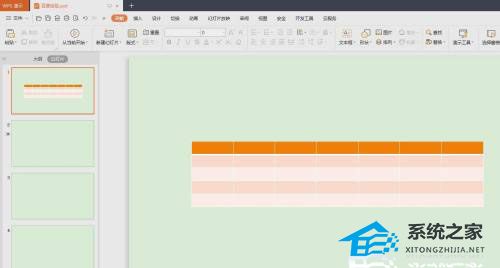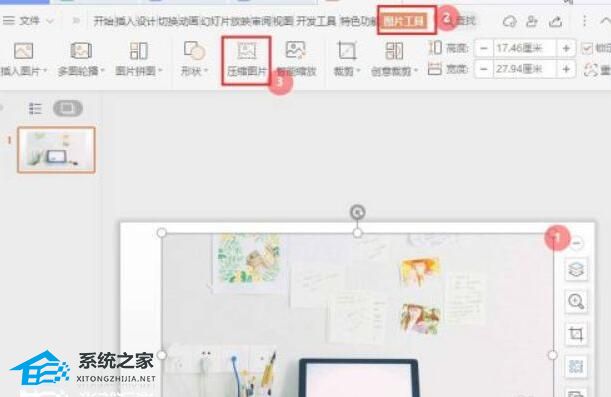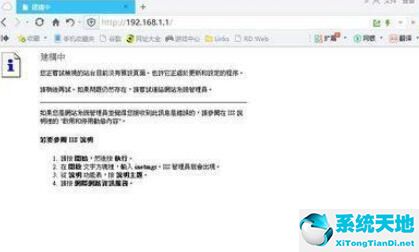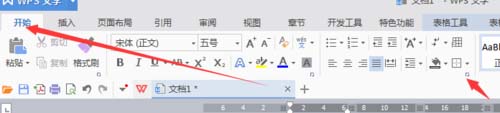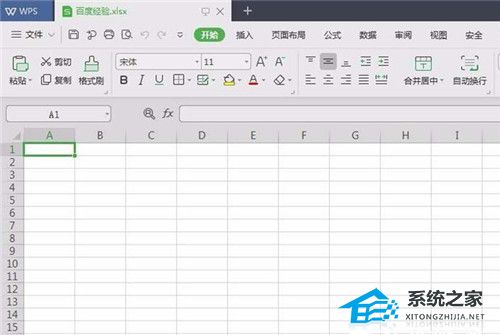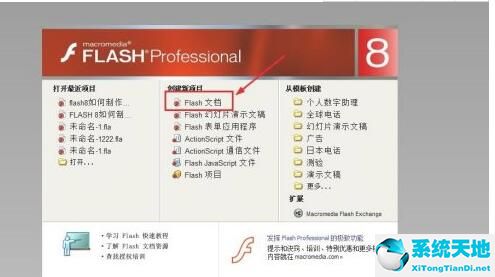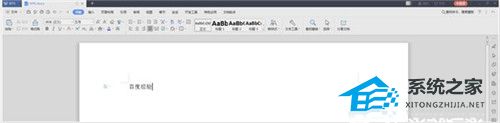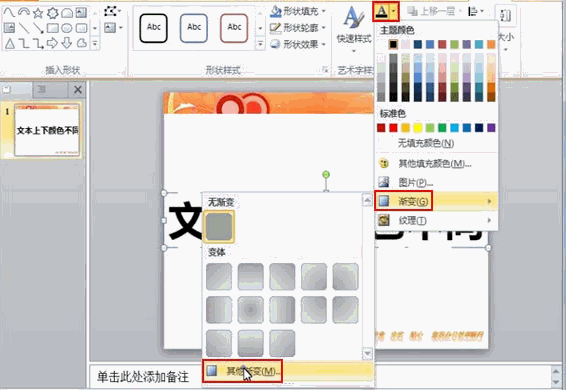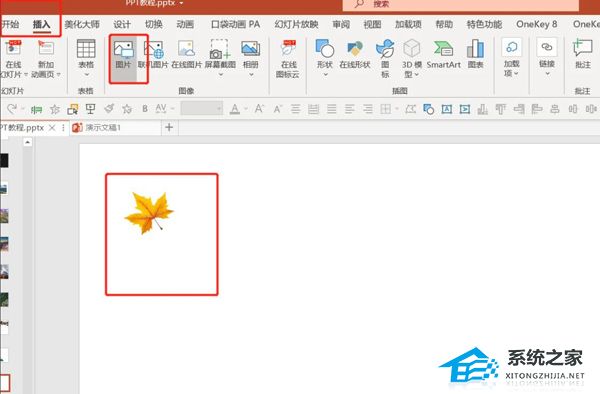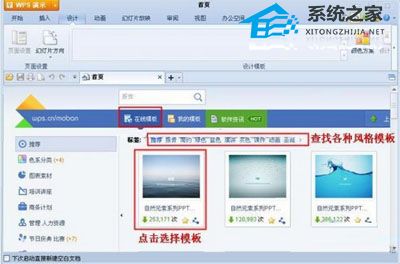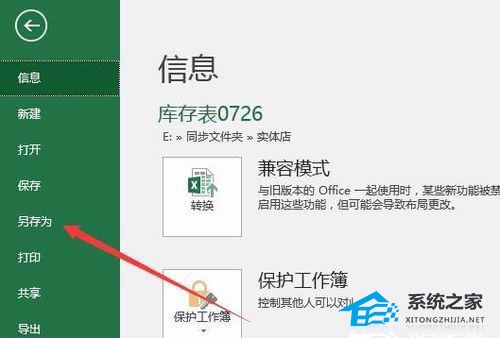网易邮箱大师设置签名的操作内容。

打开网易邮箱大师,显示主界面,如下图:
 点击左侧“齿轮”图标,选择“邮件列表”选项,下拉找到邮件签名的“切换签名”;如果当前未使用签名,请单击“设置签名”选项继续下一步,如下所示:
点击左侧“齿轮”图标,选择“邮件列表”选项,下拉找到邮件签名的“切换签名”;如果当前未使用签名,请单击“设置签名”选项继续下一步,如下所示:
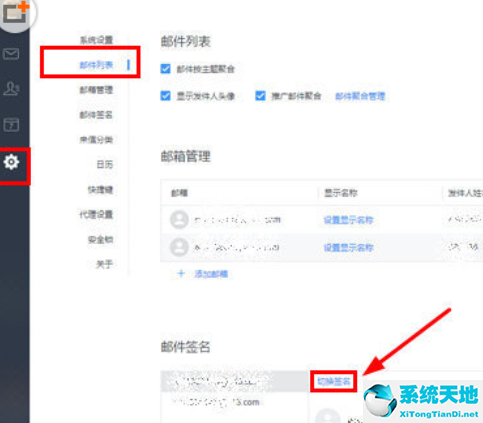 您可以选择“添加签名”选项,会出现一个新的签名;或者选择修改选项修改当前签名,如下图所示:
您可以选择“添加签名”选项,会出现一个新的签名;或者选择修改选项修改当前签名,如下图所示:
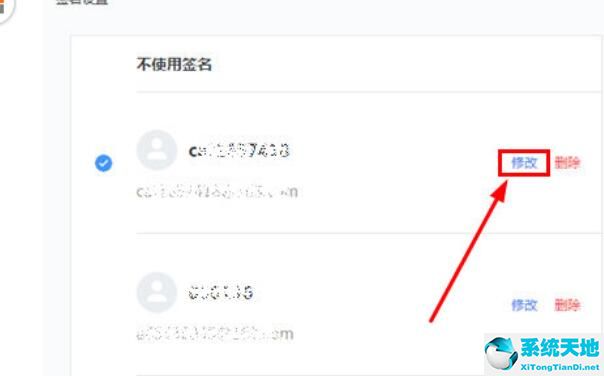 进入“签名设置”,有两种样式可供选择。第一种和第二种样式可以输入个人头像、职位、公司等简单信息,但两种排版样式略有不同,如下图:
进入“签名设置”,有两种样式可供选择。第一种和第二种样式可以输入个人头像、职位、公司等简单信息,但两种排版样式略有不同,如下图:
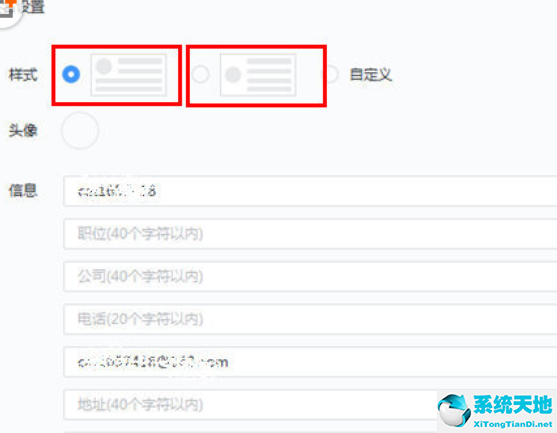 第三种样式可以自定义添加图片、修改文字颜色等。你可以发挥你的想象力来设置你的签名,设置好后点击确定,如下图:
第三种样式可以自定义添加图片、修改文字颜色等。你可以发挥你的想象力来设置你的签名,设置好后点击确定,如下图:
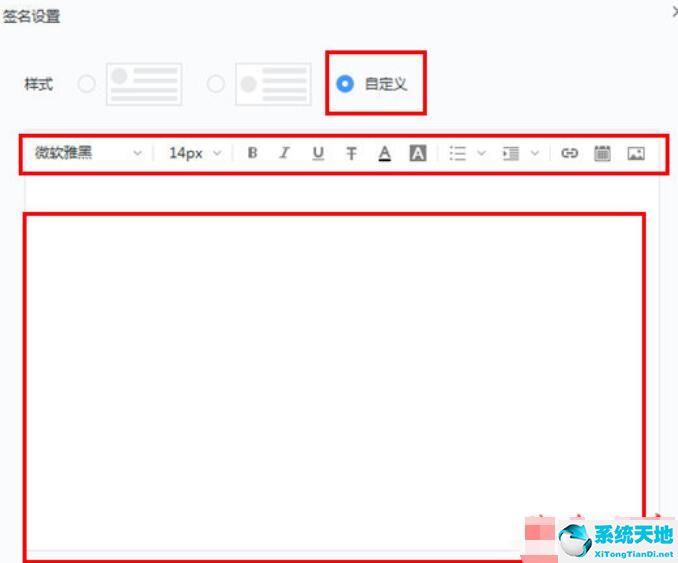 接下来,您可以选择要使用的签名。记住红框里标的“勾”!如下图所示:
接下来,您可以选择要使用的签名。记住红框里标的“勾”!如下图所示:
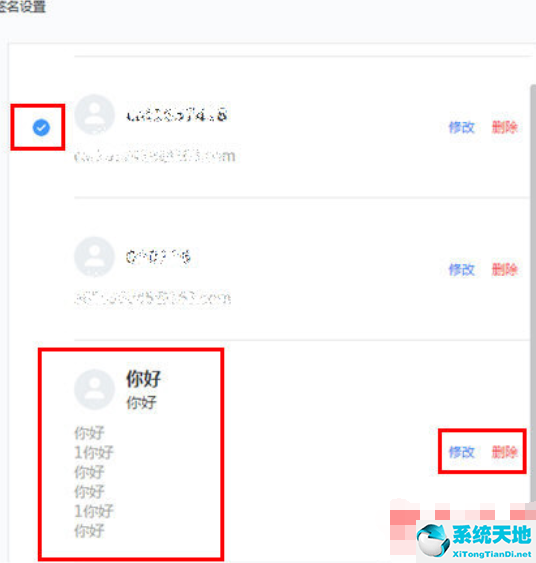 以上说明了网易邮箱大师签名设置的相关操作内容。希望有需要的朋友都来学习。
以上说明了网易邮箱大师签名设置的相关操作内容。希望有需要的朋友都来学习。
未经允许不得转载:探秘猎奇网 » 网易邮箱大师签名设置(邮箱如何设置签名)

 探秘猎奇网
探秘猎奇网 脑溢血的前兆是什么现象,为什么会出现脑溢血?
脑溢血的前兆是什么现象,为什么会出现脑溢血? 中大奖发横财前的征兆,这四种情况就说明你要中大奖了
中大奖发横财前的征兆,这四种情况就说明你要中大奖了 益生好抗衰老真的管用吗?慢性炎症是衰老的标志
益生好抗衰老真的管用吗?慢性炎症是衰老的标志 WPS文字怎么设置为阅读模式操作教学(如何将WPS文字设置为阅读模式操作教程)
WPS文字怎么设置为阅读模式操作教学(如何将WPS文字设置为阅读模式操作教程) 正版win10如何关闭防火墙(正版win10怎么关闭防火墙)
正版win10如何关闭防火墙(正版win10怎么关闭防火墙) 奇险天下第一山是哪座山?为什么它被称作第一奇山呢?
奇险天下第一山是哪座山?为什么它被称作第一奇山呢? 排出黑色素最佳方法,女性长斑的原因是什么?
排出黑色素最佳方法,女性长斑的原因是什么? 近视手术大概多少费用?标准都不一样
近视手术大概多少费用?标准都不一样